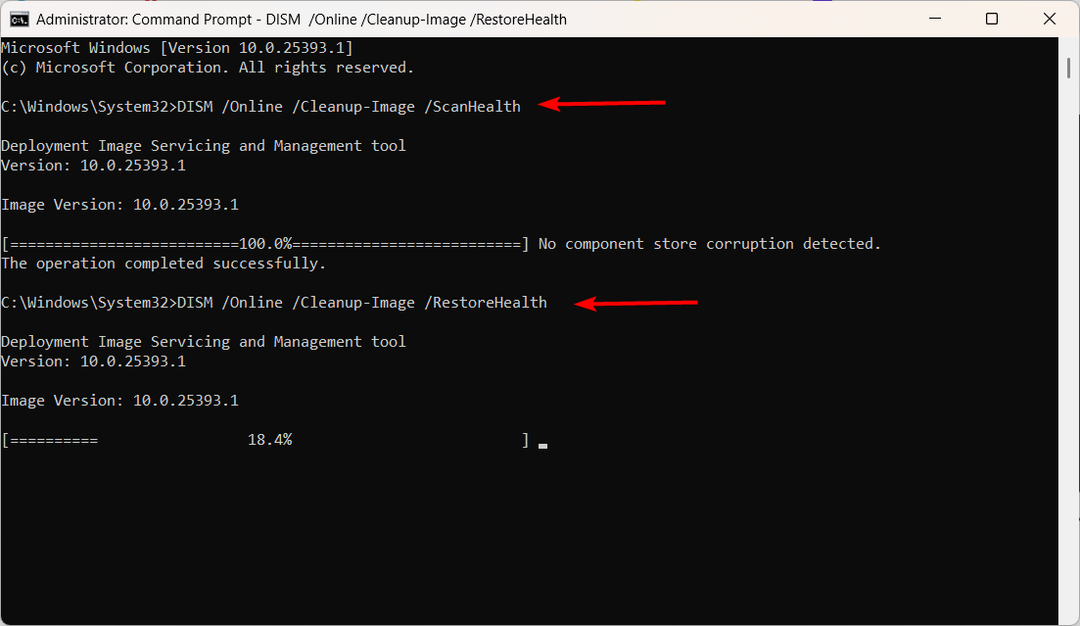- Процес Виндовс Упдате је кључни аспект употребе рачунара, међутим, они нису без недостатака.
- Неки корисници су пријавили проблеме са Ви-Фи везом након ажурирања ВИндовс-а.
- Да бисте проверили шта узрокује овај проблем, размислите о покретању алатке за решавање проблема са ажурирањем ВИндовс.
- Коришћење независних алата за обраду ажурирања управљачких програма такође може учинити трик.
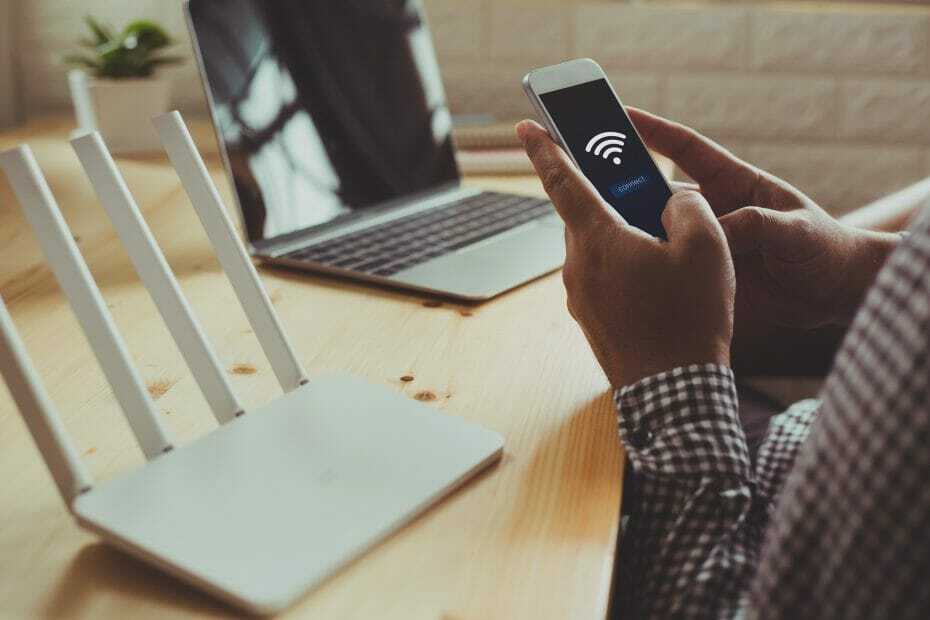
Овај софтвер ће поправити уобичајене грешке на рачунару, заштитити вас од губитка датотека, малвера, квара хардвера и оптимизирати ваш рачунар за максималне перформансе. Решите проблеме са рачунаром и уклоните вирусе сада у 3 једноставна корака:
- Преузмите алатку за поправку рачунара Ресторо који долази са патентираним технологијама (патент доступан овде).
- Кликните Покрените скенирање да бисте пронашли проблеме са Виндовсом који би могли да узрокују проблеме са рачунаром.
- Кликните Поправи све да бисте решили проблеме који утичу на сигурност и перформансе рачунара
- Ресторо је преузео 0 читаоци овог месеца.
Након надоградње на могу се појавити разни проблеми повезани са софтвером и хардвером Виндовс 10. Један од ових проблема је што ВиФи адаптер након тога више није радио.
Наиме, неки корисници су пријавили да њихови рачунари нису успели ни да открију и препознају бежични мрежни адаптер, који је добро функционисао у оперативним системима Виндовс 8 или Виндовс 7. Не брините, ми имамо решење за вас.
Али прво, ево неколико сличних проблема које такође можете решити помоћу доле представљених исправки:
- Виндовс 10 нема ВиФи опцију - Понекад дугме ВиФи на траци задатака можда чак није ни тамо. Ипак, и даље можете користити иста решења за решавање овог проблема.
- Недостаје ВиФи 10 ВиФи адаптер - Ако рачунар не препозна адаптер, нећете га моћи видети у управитељу уређаја.
- Мој Виндовс 10 ВиФи се често прекида
- Виндовс 10 нема ВиФи опцију у подешавањима - Баш као што је случај са траком задатака, опција ВиФи такође може нестати са своје странице подешавања.
- Виндовс 10 ВиФи повезан, али нема интернет - Овај је најгори. Када вам се чини да је све у реду, али једноставно не можете да се повежете са интернетом. Али не брините, ово ћете моћи да решите помоћу решења представљених у наставку.
Шта могу учинити ако ВиФи адаптер престане да ради?
Преглед садржаја:
- Ажурирајте мрежне управљачке програме
- Користите мрежну алатку за решавање проблема
- Ресетујте ТЦП / ИП стек
- Извршите подешавање регистра помоћу командне линије
- Промените подешавања адаптера
- Вратите мрежни адаптер
- Ресетујте адаптер
- Ажурирајте фирмвер рутера
- Пребаците се на режим максималних перформанси
- Уверите се да ништа не омета Ви-Фи сигнал
1. Ажурирајте мрежне управљачке програме
Будући да не можете ништа да преузмете помоћу тренутне интернет везе, идите и преузмите потребне управљачке програме са другог рачунара или помоћу друге мреже.
Да бисте добили најприкладније управљачке програме, посетите веб локацију произвођача мрежног адаптера и потражите управљачке програме за мрежни адаптер.
Док смо код тога, можда бисте желели да проверите неке ВиФи адаптери за беспрекорно стапање са вашом Виндовс 10 инфраструктуром.
Сада преузмите управљачке програме, преместите их на рачунар и започните поступак инсталације. Надамо се да ће нови мрежни управљачки програм решити проблем.
Аутоматски ажурирајте управљачке програме помоћу ДриверФик-а
Ако не желите самостално тражење возача, можете да користите алатку која ће то аутоматски учинити за вас.
Наравно, с обзиром да тренутно нисте у могућности да се повежете на Интернет, овај алат неће бити користан. Међутим, након што се повежете на мрежу, то ће вам помоћи да редовно ажурирате све своје возаче, тако да више нећете бити у овој ситуацији.
ДриверФик ће вам помоћи да аутоматски ажурирате управљачке програме и спречите оштећење рачунара узроковано инсталирањем погрешних верзија управљачких програма. После неколико тестова, наш тим је закључио да је ово најбоље аутоматизовано решење.
Погледајмо га брзоКључне карактеристике:
- Детаљан извештај о свим вашим ажурним и застарелим управљачким програмима
- Брзина скенирања побољшана до 100%
- Преузмите најновије управљачке програме (штампач, миш, контролер, модем, монитор и још много тога)
- Диван дизајн

ДриверФик
Решите све проблеме са Ви-Фи управљачким програмима помоћу овог поузданог и свестраног алата. Покушајте одмах!
2. Користите мрежну алатку за решавање проблема
Прво што ћемо учинити је уједно и најлакше. Једноставно ћемо покренути алатку за решавање проблема са мрежом и пустити је да обави посао уместо нас. Ево како да покренете алатку за решавање проблема са мрежом у оперативном систему Виндовс 10:
- Идите на Подешавања.
- Крените у Ажурирања и сигурност > Решавање проблема.
- Изаберите Интернет везе, и идите на Покрените алатку за решавање проблема.
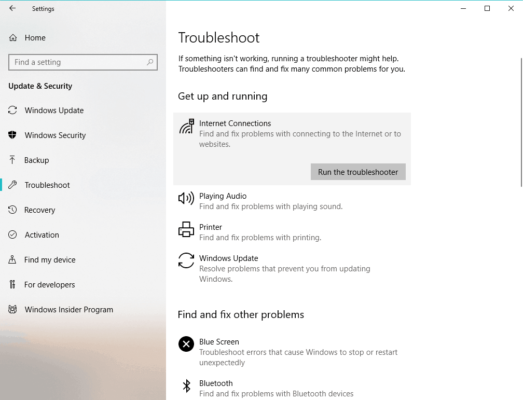
- Следите даља упутства на екрану и пустите да поступак заврши.
- Поново покрените рачунар.
Ако алатка за решавање проблема са мрежом није успела да реши проблем, пређите на друго решење.
3. Ресетујте ТЦП / ИП стек
Покрените скенирање система да бисте открили потенцијалне грешке

Преузмите Ресторо
Алат за поправак рачунара

Кликните Покрените скенирање да бисте пронашли проблеме са Виндовсом.

Кликните Поправи све да реши проблеме са патентираним технологијама.
Покрените скенирање рачунара помоћу алатке за обнављање система Ресторо да бисте пронашли грешке које узрокују сигурносне проблеме и успоравање. По завршетку скенирања, поступак поправке ће оштећене датотеке заменити новим Виндовс датотекама и компонентама.
Ако претходна два решења нису обавила посао, можете покушати да ресетујете ТЦП / ИП стек. Да бисте то урадили, такође ћете морати да унесете неколико командних линија у командну линију.
Ево тачно шта треба да урадите:
- Десни клик на Мени Старт дугме и изаберите Цомманд Промпт (Админ)
- Унесите следеће редове у Цомманд Промпт и притисните Ентер после сваког:
- нетсх инт ип ресетовање
- нетсх инт тцп сет хеуристика је онемогућена
- нетсх инт тцп сет глобал аутотунинглевел = дисаблед
- нетсх инт тцп сет глобал рсс = енаблед
- Поново покренути рачунар и погледајте да ли можете сада да се повежете на ВиФи
4. Извршите подешавање регистра помоћу командне линије
- Десни клик на Дугме Старт Мену и изабрати Цомманд Промпт (Админ)
- Унесите следећи ред и притисните Ентер:
- нетцфг –с н
- Ова наредба ће приказати листу мрежних протокола, управљачких програма и услуга. Провери да ли ДНИ_ДНЕ је на листи, ако јесте, онда имате проблем.
- Ако је ДНИ_ДНЕ наведен, у исти прозор наредбеног ретка унесите следећи ред и притисните Ентер:
рег избриши ХКЦРЦЛСИД {988248ф3-а1ад-49бф-9170-676цббц36ба3} / фнетцфг -в -у дни_дне
Ово би требало да реши проблем, али ако добијете грешка 0к80004002 након уноса наредбе, ова вредност или није у регистру, или је треба мало другачије обрисати.
Па ево шта треба да урадите ако примите овај код грешке:
- Иди на Претрага, тип регедит и отворен Уредник регистра
- Идите на следећу путању:
ХКЕИ_ЦЛАССЕС_РООТЦЛСИД {988248ф3-а1ад-49бф-9170-676цббц36ба3}
- Избришите ДНИ_ДНЕ ако и даље постоји
5. Промените подешавања адаптера
Следећа ствар коју ћемо урадити је промена подешавања адаптера (читај: онемогућавање ТЦП / ИПв6 протокола). Ево како се то ради:
- Идите на Својства мрежног адаптера и потражите а бежични адаптер која је тренутно у току.
- Потражите Интернет протокол верзија 6 (ТЦП / ИПв6) испод опција које се приказују и поништите ознаку ИПв6 да бисте га онемогућили.
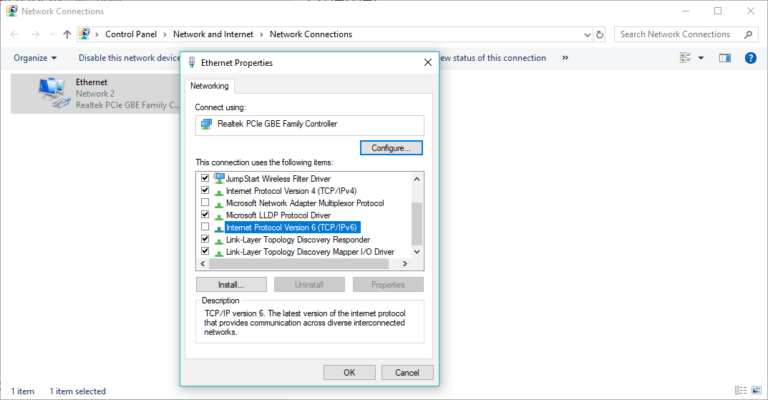
- Кликните на У реду и поново покрените рачунар да бисте применили промене које сте унели.
6. Вратите мрежни адаптер
Ако инсталација правог управљачког програма није обавила посао, покушајмо прво да деинсталирамо мрежни адаптер. Ево како да деинсталирате мрежни адаптер у оперативном систему Виндовс 10:
- Идите на Сеарцх, откуцајте девм, и отвори Менаџер уређаја.
- Пронађите свој мрежни адаптер.
- Кликните десним тастером миша на мрежни адаптер и идите на Деинсталирај.
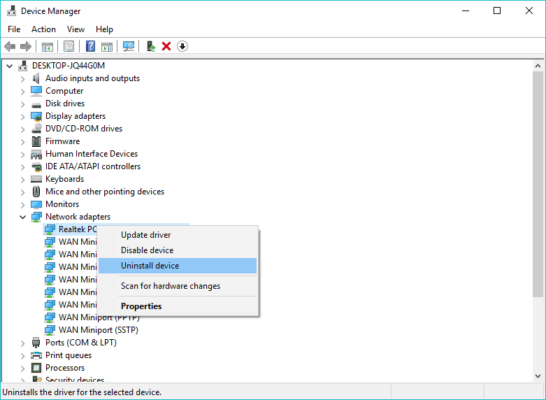
- Следите даља упутства на екрану.
- Поново покренути рачунар.
- Сад, настави и даље инсталирај управљачки програм мрежног адаптера још једном, као што је приказано горе.
7. Ресетујте адаптер
Ресетовање мрежног адаптера може учинити чуда. Колико год звучало клише. Дакле, пронађите то мало дугме на задњој страни адаптера и притисните га и држите.
Сачекајте неколико минута да се сигнал врати и покушајте да се поново повежете на Интернет.
8. Ажурирајте фирмвер рутера
Овај је зезнут. Да, ажурирање фирмвера вашег рутера може решити проблем, али то никако није једноставан поступак.
Дакле, најбоље је да у корисничком упутству вашег рутера потражите додатна упутства о томе како га ажурирати.
Само имајте на уму да ако рутер не ажурирате правилно, можете га трајно оштетити. Дакле, наставите са посебном пажњом.
9. Пребаците се на режим максималних перформанси
- Идите на Претражи, откуцајте Управљање напајањем и отворите Снага и спавање.
- Под Повезана подешавања, Иди на Додатна подешавања напајања.
- Када се Опције напајања отвара се прозор, пронађите свој тренутни план и кликните Промените поставке плана.
- Иди на Промените напредна подешавања напајања.
- Лоцирај Поставке бежичног адаптера и поставите Режим штедње енергије до Максималне перформансе.
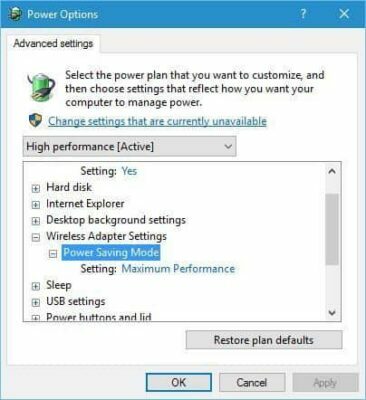
- Кликните Применити и У реду да бисте сачували промене.
Само имајте на уму да ће режим максималних перформанси створити додатни притисак на ваш уређај, тако да ће батерија лаптопа можда трајати краће.
10. Уверите се да ништа не омета Ви-Фи сигнал
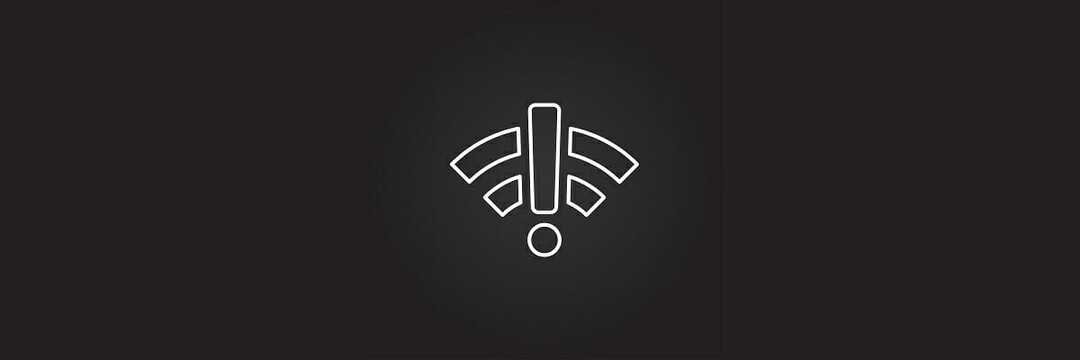
Неки уређаји и хардвер који нису повезани са рачунаром могу пореметити Ви-Фи сигнал.
На пример, познато је да микроталасна слаби сигнал. Дакле, уверите се да немате никакве уређаје који могу пореметити сигнал у близини вашег рутера.
Ако нисте успели да решите проблем након извршавања свих ових решења, погледајте наш чланак о Интернет проблеми у оперативном систему Виндовс 10 , и тамо ћете можда пронаћи решење.
У случају да имате коментаре, питања или сугестије, само нас обавестите у коментарима доле.
 Још увек имате проблема?Поправите их помоћу овог алата:
Још увек имате проблема?Поправите их помоћу овог алата:
- Преузмите овај алат за поправак рачунара оцењено одличним на ТрустПилот.цом (преузимање почиње на овој страници).
- Кликните Покрените скенирање да бисте пронашли проблеме са Виндовсом који би могли да узрокују проблеме са рачунаром.
- Кликните Поправи све да реши проблеме са патентираним технологијама (Ексклузивни попуст за наше читаоце).
Ресторо је преузео 0 читаоци овог месеца.
Често постављана питања
Можете да подесите његова подешавања (ТЦП / ИПв6) или у потпуности поново инсталирате адаптер. За чисту инсталацију, уклоните све остатке помоћу а специјализовани алат за деинсталацију.
ВиФи адаптер обично узрокује проблеме након велике надоградње оперативног система Виндовс. Можете га ресетовати путем командне линије. Ако не можете да покренете командну линију као администратор, ево шта треба да урадите.
Почните тако што ћете покренути алатку за решавање проблема са мрежом на Виндовс 10 уређају. Погледајте читав поступак и додатна решења за тестисе у овоме комплетан водич.